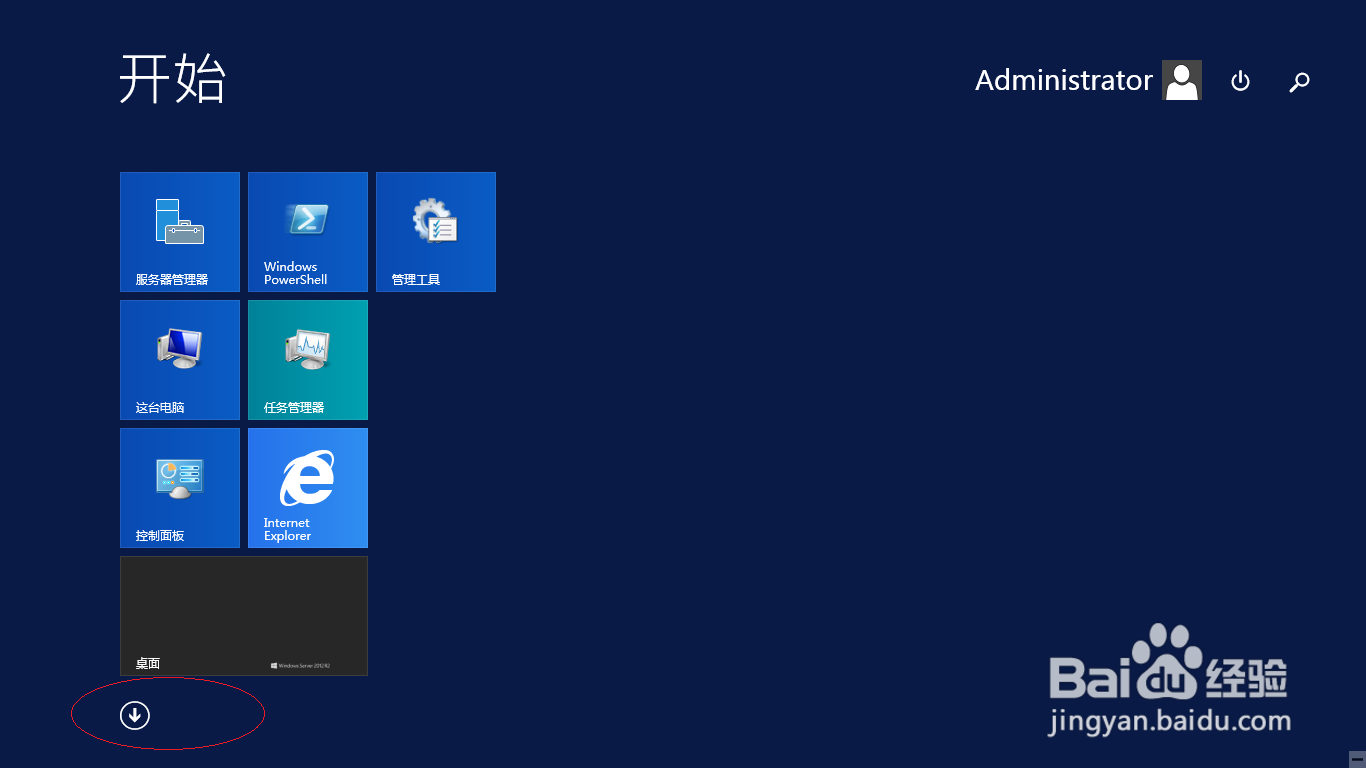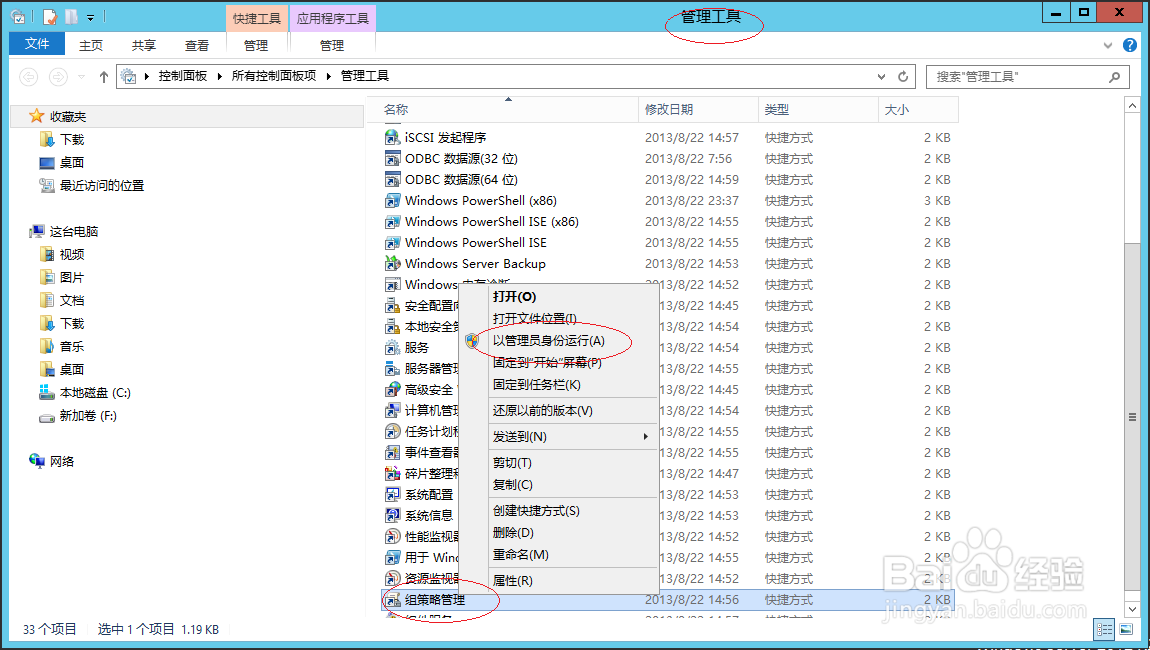Windows Server如何禁用域控制器组策略刷新间隔
1、启动Windows Server 2012 R2操作系统,点击"桌面"磁贴下方向下箭头。
2、显示系统所有应用项目,点击"管理工具"图标。
3、鼠标右击"组策略管理"图标,弹出快捷菜单选择"以管理员身份运行"项。
4、鼠标右击"组策略管理→林:long.com→域→long.com→Default Domain Policy"图标,弹出快捷菜单选择"编辑..."项。
5、弹出"组策略管理编辑器"对话框,鼠标右击"计算机配置→逅秫舒迩策略→管理模板→系统→组策略→设置计算机的组策略刷新间隔"图标。
6、弹出快捷菜单列表选项,选择"编辑"项。
7、完成禁用计算机组策略的刷新间隔操作,本例到此希望对大家能有所帮助。
声明:本网站引用、摘录或转载内容仅供网站访问者交流或参考,不代表本站立场,如存在版权或非法内容,请联系站长删除,联系邮箱:site.kefu@qq.com。
阅读量:62
阅读量:61
阅读量:49
阅读量:82
阅读量:57